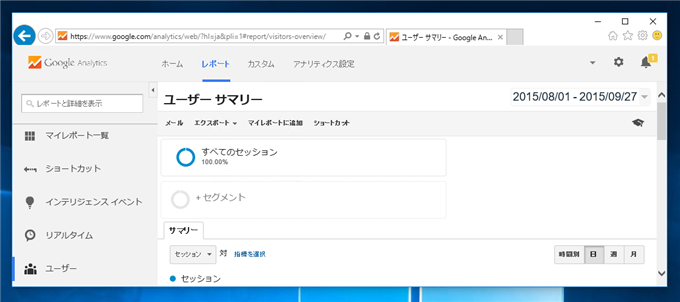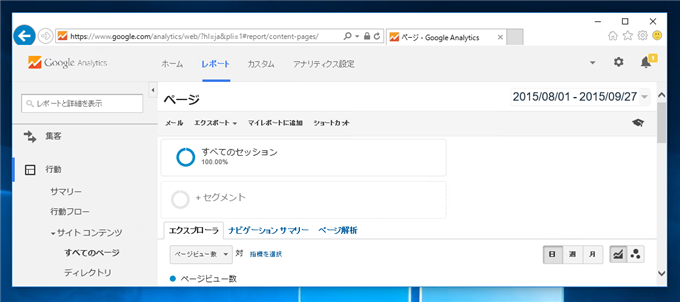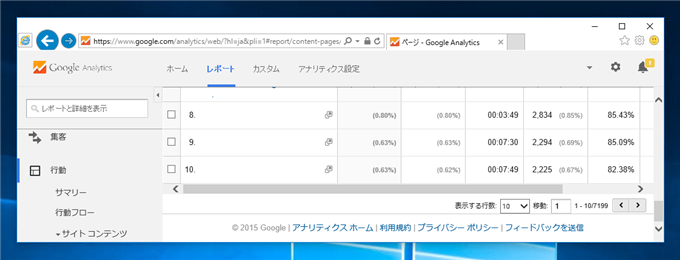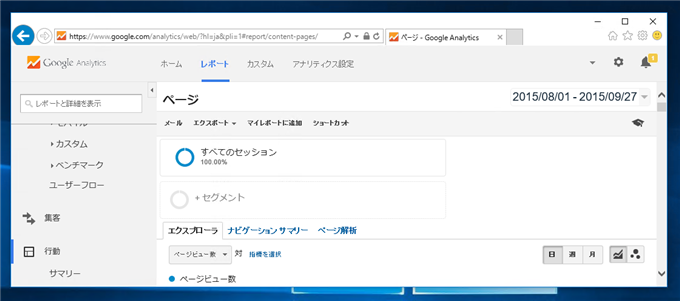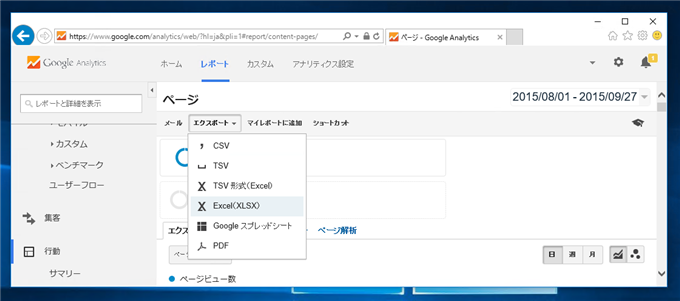Google Analytics でデータ数が多い場合のエクスポート手順 - 表示データ数が増えると動作が重くなる対策
Google Analytics で表示するデータの個数が多いと、動作が重くなり、エクスポートができない、または非常に時間がかかります。この記事では、Google Analytics で表示するデータの個数が多い場合のエクスポートのTipsを紹介します。
手順
Google AnalyticsをWebブラウザで表示します。
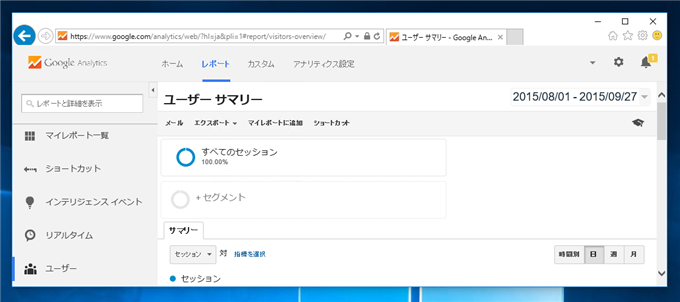
エクスポートしたいページを表示します。
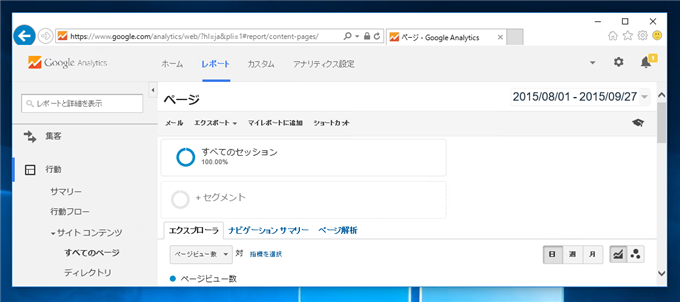
通常は画面下部のコンボボックスで表示件数を設定しますが、ここで、件数を5000件などに増やすと、ページ更新後に表示される内容が非常に大きくなるためか、画面のスクロールなどの速度が非常に遅くなります。そのため、画面上部のエクスポートボタンまでスクロールするのに時間がかかります。
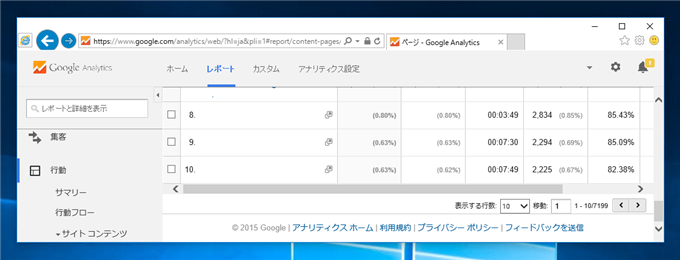

対策方法として以下があります。
レポートの画面を表示直後は、以下のようなURLになっています。
https://www.google.com/analytics/web/?hl=ja&pli=1#report/content-pages/XXXXXXXXXXXXXXXXXXXXXXXXX/%3F_u.date00%3D20150801%26_u.date01%3D20150927/
画面下部までスクロールし、コンボボックスを開き、25件などの比較的小さな値に変更します。
変更後ページが更新されます。更新後のURLは以下の形式のURLです。
https://www.google.com/analytics/web/?hl=ja&pli=1#report/content-pages/XXXXXXXXXXXXXXXXXXXXXXXXX/%3F_u.date00%3D20150801%26_u.date01%3D20150927%26explorer-table.plotKeys%3D%5B%5D%26explorer-table.rowStart%3D0%26explorer-table.rowCount%3D25/
URL末尾の "explorer-table.rowCount%3D25" の"%3D25"の部分を"%3D5000"と変更します。(5000以上の数値を入力しても5000上限となるようです)
画面の上部を表示させた状態で変更したURLを入力します。変更後のURLは以下の形式です。
https://www.google.com/analytics/web/?hl=ja&pli=1#report/content-pages/XXXXXXXXXXXXXXXXXXXXXXXXX/%3F_u.date00%3D20150801%26_u.date01%3D20150927%26explorer-table.plotKeys%3D%5B%5D%26explorer-table.rowStart%3D0%26explorer-table.rowCount%3D5000/
ページの再描画が実行されます。
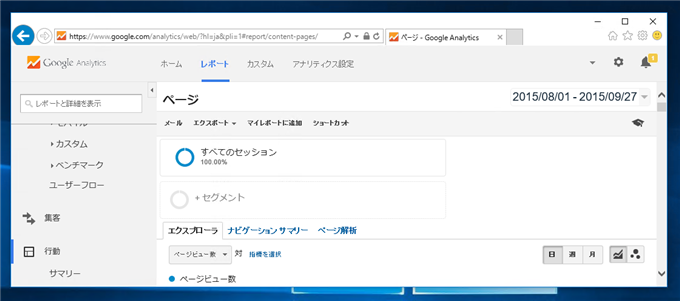
動作は重いですが、画面の上部が表示されているため、スクロールせずにエクスポートボタンをクリックできます。必要な形式でデータをエクスポートします。
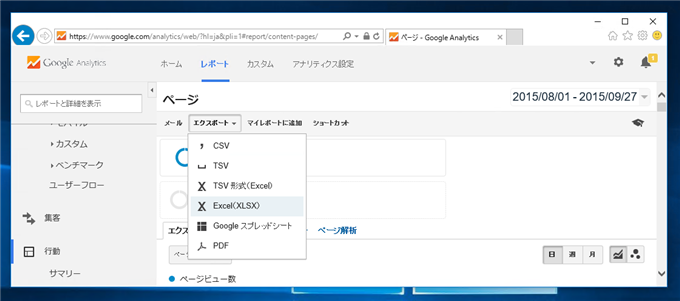
著者
iPentecの企画・分析担当。口が悪いのでなるべく寡黙でありたいと思っている。が、ついついしゃべってしまい、毎回墓穴を掘っている。